在电脑安装操作系统时,传统的光盘安装方式已经不再是唯一选择。使用U盘装Win7已经成为一种更为便捷和快速的方法。本文将详细介绍如何使用雨林木风U盘装Win7的步骤以及需要注意的事项,帮助读者成功完成操作系统的安装。
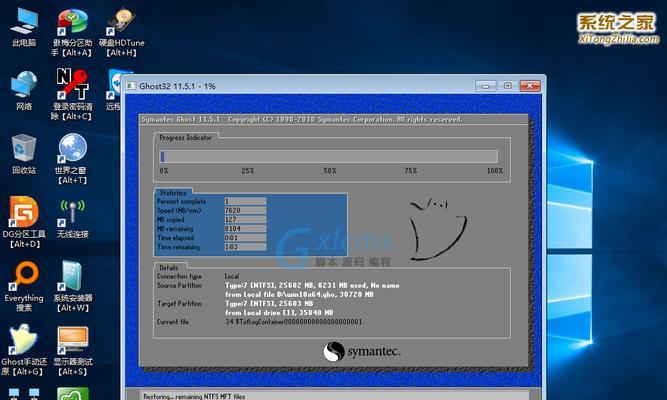
标题和
1.准备工作:

在开始操作之前,我们需要准备一台可用的计算机和一个容量大于4GB的雨林木风U盘。
2.下载Win7镜像文件:
我们需要从官方网站或其他可靠渠道下载Win7的镜像文件,并保存到本地硬盘上。
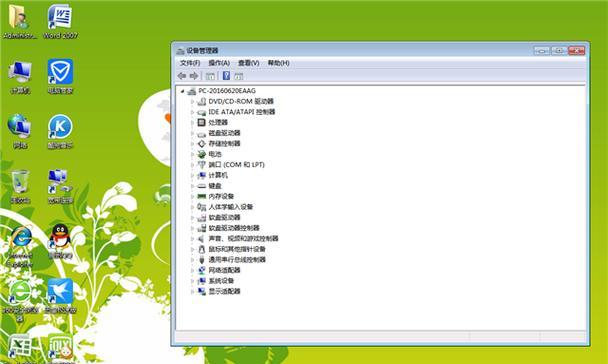
3.格式化U盘:
将U盘插入计算机,然后使用磁盘管理工具对其进行格式化操作,确保U盘为空白状态。
4.创建启动盘:
使用雨林木风U盘制作工具,将之前下载的Win7镜像文件写入U盘,创建一个可用于启动的U盘。
5.设置电脑启动顺序:
重启计算机,进入BIOS设置界面,将U盘设置为第一启动选项,保存并退出BIOS。
6.进入Win7安装界面:
重启电脑后,U盘会自动引导进入Win7安装界面,在此界面中选择相应的语言和时区,点击下一步。
7.接受许可协议:
阅读并接受微软的许可协议,然后点击下一步继续安装。
8.选择安装类型:
在此步骤中,我们可以选择新安装或升级安装。如果是全新安装,选择自定义(高级)选项。
9.分区设置:
在分区设置界面中,我们可以对硬盘进行分区操作,选择合适的分区进行安装。
10.安装操作系统:
选择所需的分区后,点击下一步开始安装操作系统。系统会自动将文件复制到计算机硬盘上。
11.等待安装完成:
在此步骤中,我们需要耐心等待操作系统的安装过程完成,期间电脑可能会多次重启。
12.设置用户名和密码:
安装完成后,系统会要求设置一个用户名和密码,填写相关信息并点击下一步。
13.完成设置:
在此步骤中,系统会进行一些初始化和配置工作,稍等片刻即可进入Win7桌面。
14.安装驱动程序:
进入Win7桌面后,需要安装相应的硬件驱动程序,确保电脑正常运行。
15.安装完成:
通过以上步骤,您已经成功使用雨林木风U盘装好了Win7操作系统。现在可以享受全新的操作系统带来的便利和功能。
通过本文的介绍,我们了解了使用雨林木风U盘装Win7的详细步骤和注意事项。这种安装方式相比传统的光盘安装更为便捷和快速,适用于大多数计算机用户。希望本文对读者能够有所帮助,并顺利完成操作系统的安装。
标签: #盘装教程

